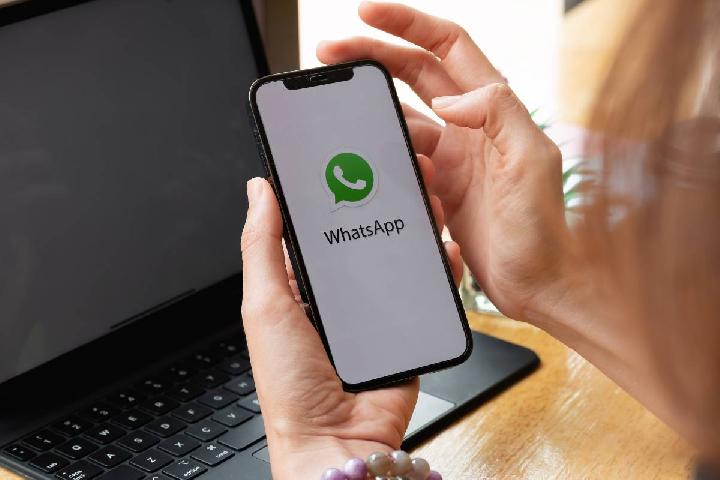Baca berita dengan sedikit iklan, klik di sini
TEMPO.CO, JAKARTA - Pengguna WhatsApp dapat memisahkan pesan (chat) pribadi, urusan pekerjaan, kuliah/sekolah, dan kegiatan lain dengan mudah. Melalui fitur Filter, pengguna bisa menemukan chat lebih cepat dan mengembangkannya menjadi Daftar atau Lists yang berisi obrolan-obrolan sesuai dengan kategorinya.
Baca berita dengan sedikit iklan, klik di sini
Melansir laman resmi WhatsApp, fitur Lists memungkinkan para pengguna untuk menyaring obrolan dengan kategori khusus sesuai kebutuhan. Lantas, bagaimana cara memisahkan chat WhatsApp pribadi dengan aktivitas lain?
Cara Pisahkan Chat WhatsApp di Android
Bagi pengguna ponsel Android, cara membuat daftar obrolan baru dapat dilakukan dengan mudah di halaman Chats WhatsApp. Berikut langkah-langkahnya:
Baca berita dengan sedikit iklan, klik di sini
Baca berita dengan sedikit iklan, klik di sini

- Buka aplikasi WhatsApp.
- Tekan ikon tambah (+).
- Tulis nama daftar obrolan yang ingin dibuat, misalnya Ruang Kerja.
- Lalu, klik tombol Tambahkan Orang atau Grup.
- Pilih kontak atau grup yang ingin dimasukkan ke dalam daftar.
- Klik ikon centang.
- Selanjutnya, daftar kontak atau grup dalam daftar Ruang Kerja akan ditampilkan.
- Tekan tombol Atur untuk menambah atau menghapus kontak maupun mengganti nama daftar chat.
Cara Pisahkan Chat WhatsApp di Apple
Sementara bagi pengguna Apple iOS, cara memisahkan obrolan WhatsApp juga sama, tetapi terdapat alternatif metode melalui Pengaturan. Berikut alurnya:
- Kunjungi aplikasi WhatsApp.
- Tekan ikon tiga titik yang sejajar secara vertikal atau Opsi Lainnya di sudut kanan atas layar.
- Klik Pengaturan.
- Tekan menu Daftar.
- Tekan tombol Buat Daftar.
- Isi nama daftar obrolan yang ingin dibuat.
- Selanjutnya, tekan tombol Tambahkan Orang atau Grup.
- Tentukan kontak atau grup yang dimasukkan ke dalam daftar.
- Ketuk tombol Centang.
- Klik Atur untuk menambahkan atau mengurangi kontak maupun mengubah nama daftar chat.
- Untuk melihat daftar yang telah dibuat, klik nama daftar di bagian atas halaman Chats WhatsApp.
Cara Tambah atau Hapus Chat WhatsApp dari List
Selain memisahkan chat WhatsApp dengan memanfaatkan fitur Lists, pengguna juga dapat menambahkan atau mengurangi obrolan dari daftar yang telah dibuat. Berikut panduannya:
- Ketuk dan tahan chat.
- Tekan ikon tiga titik yang sejajar secara vertikal, lalu klik Tambahkan ke Daftar.
- Pilih daftar dan klik Selesai.
- Sementara itu, untuk menghapus kontak atau grup dari daftar, maka ketuk dan tahan chat, lalu klik ikon tong sampah.
Cara Edit List Chat WhatsApp
Adapun untuk mengedit daftar chat di WhatsApp, seperti menambah atau menghapus kontak dan mengganti nama list adalah sebagai berikut:
- Pada halaman Chats di WhatsApp, ketuk dan tahan layar hingga muncul list yang telah dibuat.
- Klik daftar obrolan yang ingin diubah.
- Tekan tombol Atur.
- Selanjutnya, pengguna bisa menambah atau mengurangi kontak dan mengubah nama daftar chat.
Cara Hapus List Chat WhatsApp
Sementara itu, bagi pengguna yang ingin menghapus daftar obrolan di WhatsApp dapat mengikuti panduan berikut:
- Buka aplikasi WhatsApp.
- Pada halaman Chats, ketuk dan tahan layar hingga muncul list yang telah dibuat.
- Tekan daftar obrolan yang ingin dihapus.
- Tekan opsi Atur.
- Tekan ikon tong sampah di sudut kanan atas layar.
Cara Lihat List Chat WhatsApp
Untuk melihat semua daftar obrolan yang dibuat, pengguna WhatsApp hanya perlu melakukan beberapa hal berikut:
- Kunjungi aplikasi WhatsApp.
- Pada halaman Chats, ketuk dan tahan layar hingga muncul list chat yang telah dibuat.